Windows 10 salió finalmente al público el 29 de Julio de este año, lo que es genial. No digo que haya estado emocionado por la actualización, pero si quería probar las nuevas funciones que tiene y de paso aprovechar la actualización para hacer una limpieza de programas basura que seguramente no necesito en mi laptop.
Llegó el día y apareció el mensaje que indicaba que estaba disponible el sistema operativo pero la actualización se realizará una vez se valide que Windows 10 funcione correctamente para mi computador.

La verdad eso no me sorprendió, no esperaba descargarlo el primer día que W10 esté disponible al público pero tampoco creo que esa sea la razón de la espera, simplemente se había anunciado que la descarga se habilitará para un número limitado de usuarios a la vez con el objetivo de que no se saturen los servidores, lo que a mi parecer es muy inteligente (es lo que se debe hacer).
Pero! Ya son dos semanas después de esa fecha y mi turno aún no llega… Ya me cansé del mensaje y ahora sí quiero la actualización, he esperado pacientemente pero ahora es momento de forzar la descarga. Pude hacerlo desde un principio, pero en realidad quería que se haga a su manera.
Como forzar la descarga de Windows 10 en tu PC.
Primero debo mencionar que esta no es única manera, la más común sería descargar Windows 10 a un DVD o una memoria flash para instalar el sistema operativo desde cero. Lo que yo haré es forzar la descarga de W10 a mi computador para realizar la actualización y conservar mis archivos.
Primero es recomendable hacer un respaldo de tus archivos.
Después entra a la dirección C:/Windows/SoftwareDistribution/Download en donde encontrarás varios archivos que debes eliminar de la carpeta, haciendo esto Windows update queda sin descargas temporales.

Ahora debes abrir la ventana de Windows Update dentro del Panel de control y dejarla abierta.
A continuación abrimos el CMD el cual se lo puede encontrar escribiendo “cmd” en el menú inicio, y damos click derecho para ejecutarlo como administrador. En la línea de comandos escribimos lo siguiente “wuauclt.exe /updatenow” pero no damos enter todavía.

Regresamos a la ventana de Windows Update y damos click en buscar actualizaciones y habiendo hecho esto damos enter en el comando del CMD. La descarga debe iniciar.
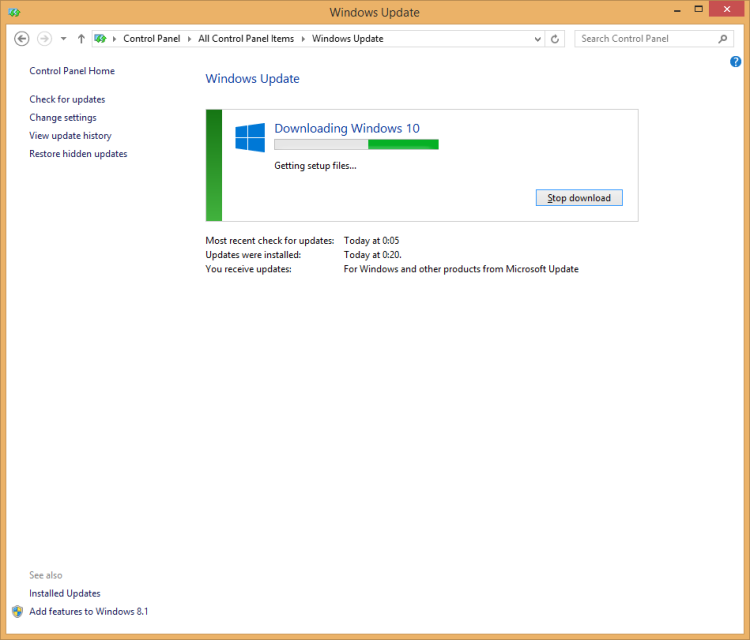
Actualización:
Algunas personas han tenido problemas con los pasos previos, errores en la descarga o que la instalación no empieza después de la descarga. Si tienes una copia original de Windows puedes utilizar la herramienta de Microsoft para la instalación.
Si tienes un sistema operativo de 32 bits usa este enlace.
Si tienes un sistema operativo de 64 bits usa este enlace.
[Fuente: venturebeat.com | xatakawindows.com]